首页 > 电脑教程
大师为你演示win10系统找回桌面的具体教程
2021-12-23 02:50:20 电脑教程
今天教大家一招关于win10系统找回桌面的操作方法,近日一些用户反映win10系统找回桌面这样一个现象,当我们遇到win10系统找回桌面这种情况该怎么办呢?我们可以1、如图,点击屏幕左下角开始菜单图标 2、弹出开始菜单后,点击【设置】下面跟随小编脚步看看win10系统找回桌面详细的设置方法:
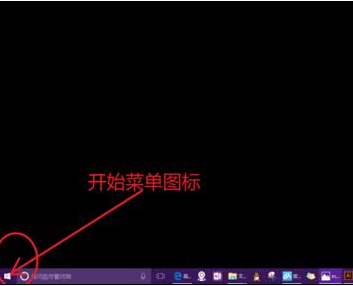
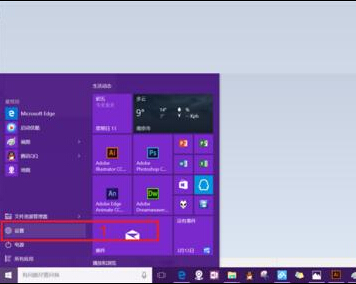
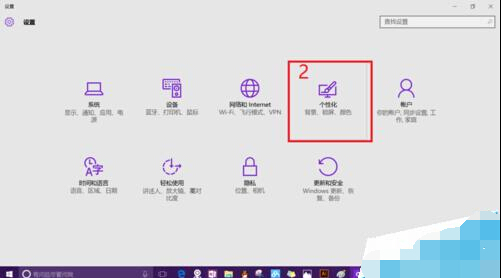
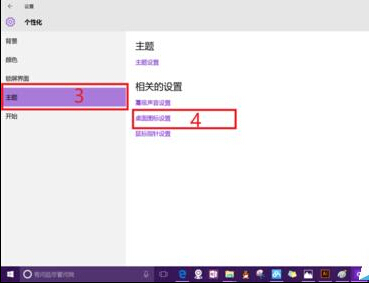

1、如图,点击屏幕左下角开始菜单图标
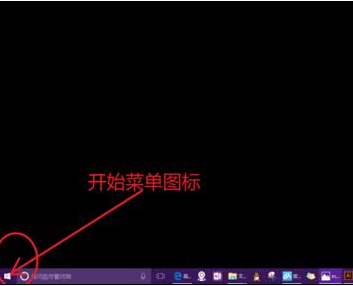
2、弹出开始菜单后,点击【设置】
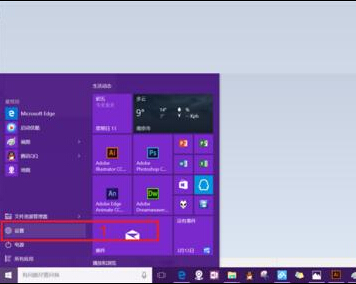
3、在设置窗口中找到【个性化】选项并点击进入
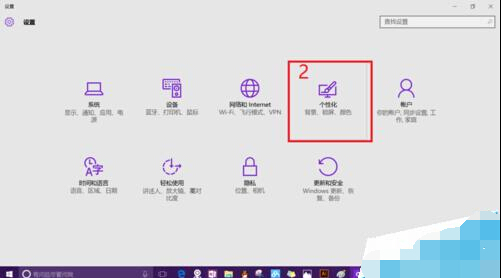
4、进入如图所示的【个性化】设置窗口,点击【主题】,此时可以看到【桌面图标设置】,点击该项即可弹出桌面图标设置选项
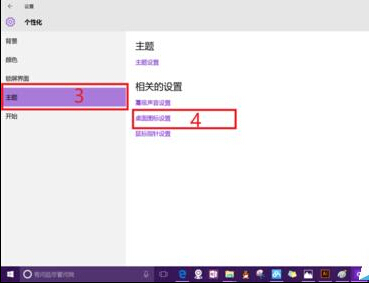
5、在弹出的小窗口中我们可以看到一些复选框,用鼠标点击复选框,如果显示√的表示桌面已显示该图标,再次点击√号会消失,表示该图标将不在桌面显示。图标中【用户的文件】其实就是以前的“我的文档”。您也可以将“回收站”,“控制面板”等图标勾选上或者取消,选好要显示或隐藏的图标后,点击【确定】或【应用】即可完成设置

上面就是关于win10系统找回桌面的操作方法有遇到这样情况的用户们可以采取上面的方法步骤来解决,希望对大家有所帮助。
相关教程推荐
- 2021-12-17 win7能再还原到win10吗,win10变成win7怎么还原
- 2021-12-13 win7怎么调整屏幕亮度,win7怎么调整屏幕亮度电脑
- 2021-11-26 win7笔记本如何开热点,win7电脑热点怎么开
- 2021-11-25 360如何重装系统win7,360如何重装系统能将32改成
- 2021-12-13 win7未能显示安全选项,win7没有安全模式选项
- 2021-11-19 联想天逸5060装win7,联想天逸310装win7
- 2021-07-25 win7无法禁用触摸板,win7关闭触摸板没有禁用选项
- 2021-07-25 win7卡在欢迎界面转圈,win7欢迎界面一直转圈
- 2021-11-12 gta5一直在载入中win7,win7玩不了gta5
- 2021-09-16 win7一直卡在还原更改,win7一直卡在还原更改怎么
热门教程